win10系统内存不足怎么办
2019-12-31
在使用win10电脑系统的时候,有时候你会发现自己的电脑内存不够,从而导致电脑使用非常的卡顿,那么win10系统内存不足怎么办?为此系统屋为你带来简单的win10系统内存不足解决方法,帮你轻松解决所遇到的问题
win10系统内存不足解决方法
1、首先在桌面找到我的电脑或者是此电脑的图标进行点击,然后选择属性打开。
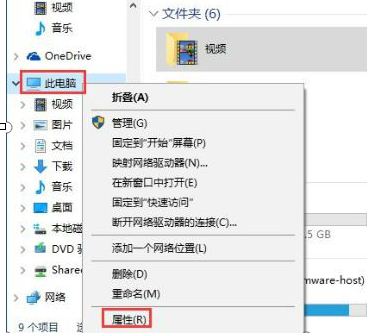
2、然后在左侧找到【高级系统设置】进行打开。
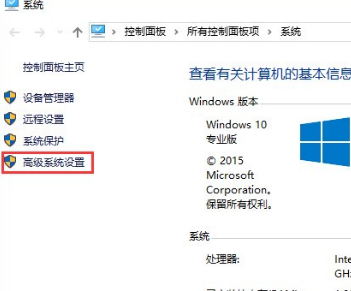
3、进入后,点击高级,然后选择性能下的设置功能。
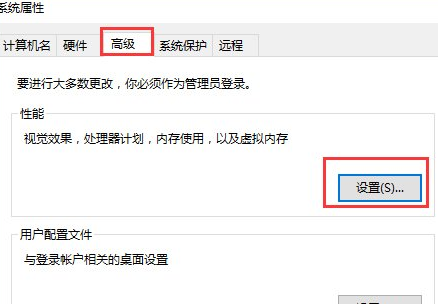
4、然后进入性能选项中继续选择高级选项,然后选择虚拟内存的更改。
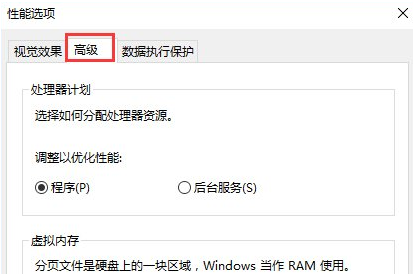
5、取消自动管理所有驱动分页文件大小的勾选。
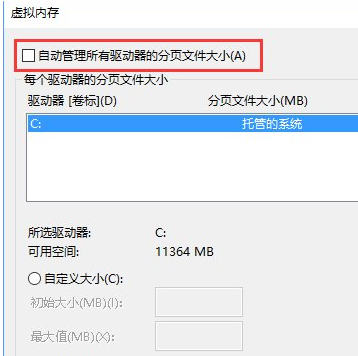
6、然后选择分区,挑选自定义大小,最小值为内存大小两倍(2G物理内存=2G*2*1024=4096MB)最大值自定。再点设置,重启后收效。
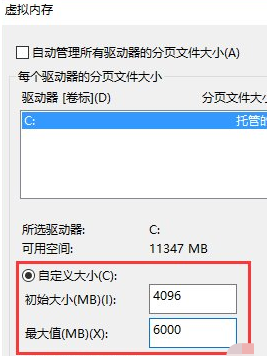
以上就是小编为大家整理的win10系统内存不足怎么办、win10系统内存不足解决方法,想了解更多电脑系统使用相关内容,可以对系统屋进行关注!
最新教程
-
驱动人生怎么关闭客户端最新版本检测更新:2024-11-16
-
驱动人生怎么设置驱动安装完成后自动删除安装包更新:2024-11-15
-
win10允许应用在后台运行怎么打开更新:2024-11-14
-
win10此设备的用户通知访问权限怎么开启更新:2024-11-13
-
win10此设备的应用诊断信息访问权限怎么打开更新:2024-11-12





